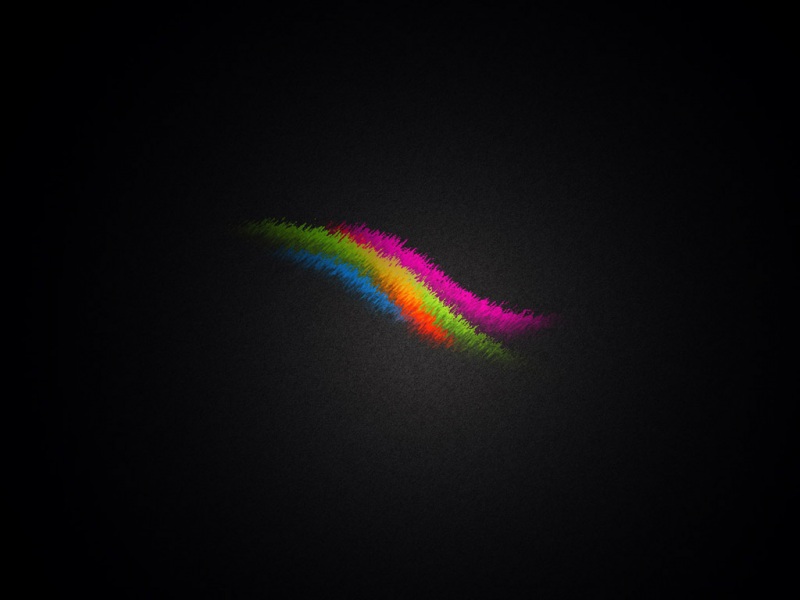我们在使用word软件编辑文档的时候,会需要在奇数页与偶数页对页码或页眉页脚格式做不一样的设置,遇到这种情况我们如何操作呢,下面跟着一编一起操作一下。我们就以插入不同的页码来演示,如果插入不同的页眉页脚用相同的方法就可以了。
首页点开插入菜单
在插入菜单中,选择插入页码,点击小三角图标,弹出二级菜单
我们先对页码进行格式设置
选择需要用到的编号格式,起始页码默认为1
接着设置页码显示在页面位置,我们选择页码插入到页面右上角
页码插入到文档中,现在每一页的页码格式及位置都是一样的。
菜单栏中出现设计菜单,点击进入,在这里可以对页码进行设置
在设计菜单中我们在奇偶页不同处打上勾。
现在第二页的页码格式及位置发生了改变
对第二页的页码,我们可以用普通文字的格式进行设置(包括它的字体、字号、字颜色及对齐方式的设置)
对第二页页码格式设置完之后,我们点击视图菜单下的双页模式,看下分页的效果
对于页码或页眉页脚的格式我们还可以进行一些复杂的设置,比如加方框或圆框,或背景图案等,这些功能都可以实现,如同对正文里的文字进行设置的操作方法是一样的。
好了,"word如何在奇偶页中插入不同的页码"操作小技巧就分享到这,编辑不易,记得给小编点赞+关注哦!!!